Построение окружностей
Объект Окружностьимеет дополнительную (расширенную) панель инструментов. Рисунок 44
 Окружность - для построения произвольной окружности.
Окружность - для построения произвольной окружности.
¾ щелкните мышью в местоположении центра окружности или введите координаты центра окружности на Панели свойств;
¾ укажите точку, лежащую на окружности, или введите ее координаты в Панели свойств.
Чтобы построить несколько концентрических окружностей, укажите точку центра и щелкните по кнопке Запомнить состояниена Панели специального управления.Затем последовательно создавайте окружности, указывая лежащие на них точки.
 Окружность по трём точкам позволяет построить окружность, проходящую через три заданные точки
Окружность по трём точкам позволяет построить окружность, проходящую через три заданные точки
Щёлкнуть мышью в местоположении каждой из трёх точек или ввести координаты на Панели свойств, после каждого ввода нажимать Enter.
 Координаты центра и радиус будут определены автоматически.
Координаты центра и радиус будут определены автоматически.
Окружность, касательная к кривой - дляпостроения окружности, касательной к заданной кривой.
¾ щелкните по кривой, которой должна касаться окружность. Она выделится красным цветом;
¾ последовательно задайте точку т1 и т2, через которые должна проходить создаваемая окружность. Радиус окружности будет определен автоматически. На экране появятся фантомы всех окружностей, касательных к указанной кривой
¾ выберите, нужный фантом мышью или с помощью кнопок на Панели специального управления;
¾ зафиксируйте выбранную окружность, щелкнув по ней мышью (Создать объект)
 Окружность с центром на объекте - для построения окружности с центром на указанной кривой:
Окружность с центром на объекте - для построения окружности с центром на указанной кривой:
¾ щелкните по объекту, на котором должен находиться центр окружности. Он выделится;
¾ щелкните мышью в местоположении первой точки или введите на Панели свойств в поле т1 координаты точки, а затем нажмите клавишу Enter;
¾ щелкните мышью в местоположении второй точки или введите на Панели свойств в поле т2 координаты точки, а затем нажмите клавишу Enter. На экране появятся фантомы всех вариантов окружностей, проходящих через указанные точки т1 и т2;
¾ выберите нужный фантом;
¾ зафиксируйте выбранную окружность.
 Окружность, касательная к двум кривым:
Окружность, касательная к двум кривым:
¾ щелкните по первому объекту, которого должна касаться окружность. Он выделится;
¾ щелкните по второму объекту, которого должна касаться окружность. Он также выделится;
¾ задайте точку, через которую должна проходить создаваемая окружность, или радиус окружности, значение которого введите в поле Радиус на Панели свойств, а затем нажмите клавишу Enter. На экране появятся фантомы всех окружностей;
¾ 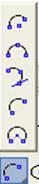 выберите нужный фантом
выберите нужный фантом
¾ зафиксируйте выбранную окружность..
 Окружность, касательная к трём кривым
Окружность, касательная к трём кривым
Построение аналогично предыдущему.
 Окружность по двум точкам
Окружность по двум точкам
Построение аналогично построению окружности по трём точкам.
Построение дуг
Объект Дуга имеет дополнительную (расширенную) панель инструмента, рис.45. Рисунок 45
 Дуга - для построения одной или нескольких произвольных дуг окрунжости. Для построения дуги по конечным точкам и центру:
Дуга - для построения одной или нескольких произвольных дуг окрунжости. Для построения дуги по конечным точкам и центру:
¾ щелкните мышью в местоположении центра дуги или введите на Панели свойств в поле Центр координаты центра, а затем нажмите клавишу Enter для фиксации ввода;
¾ щелкните мышью в местоположении начальной точки дуги;
¾ щелкните мышью в местоположении конечной точки дуги.
Чтобы построить несколько дуг, имеющих одинаковый центр и величину радиуса, нужно. указать точку центра. Введите нужное значение радиуса в полеРадиус и зафиксируйте его, а затем щелкните по кнопке Запомнить состояние на Панели специального управления. После этого последовательно вводите дуги задавая вторую и третью точку.
 Дуга по трем точкам позволяет построить дугу с указанными точками и проходящей через заданную точку.
Дуга по трем точкам позволяет построить дугу с указанными точками и проходящей через заданную точку.
Построение аналогично предыдущему.

 Дуга касательная к кривой позволяет построить дугу, касательно заданному объекту.
Дуга касательная к кривой позволяет построить дугу, касательно заданному объекту.
Дуга по двум точкам позволяет построить дугу с указанными конечными точками.
Дуга по двум точкам и углу раствора позволяет построить одну или несколько дуг, начинающихся и заканчивающихся в указанных точках и имеющих заданный угол раствора
Построение эллипсов
Объект Эллипс имеет дополнительную (расширенную) панель инструментов, рисунок 46.
 Эллипс позволяет построить произвольный эллипс.
Эллипс позволяет построить произвольный эллипс.
¾ введите центральную точку эллипса в поле Угол Панели свойств значение раствора дуги (по умолчанию она равна 90 градусам); Рисунок 46
¾ щелкните мышью в местоположении конечной точки первой полуоси т1;
¾ щелкните мышью в местоположении конечной точки второй полуоси т2.
 Эллипс по диагонали прямоугольника позволяет построить эллипс, вписанный в прямоугольник с заданной диагональю.
Эллипс по диагонали прямоугольника позволяет построить эллипс, вписанный в прямоугольник с заданной диагональю.
Для построения эллипса по диагонали прямоугольника:
¾ введите на Панели свойств в поле Уголнаклона первой полуоси значение угла наклона первой полуоси (по умолчанию он равен 0 градусам)
¾ щелкните мышью в местоположении начальной точки диагонали пряугольника т1 или введите на Панели свойств в поле т1 координаты точки, а затем нажмите клавишуEnter;
¾ щелкните мышью в местоположении конечной точки диагонали прямоугольника т2 или введите на Панели свойств в поле т2 координаты точки, а затем нажмите клавишуEnter.
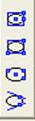 Эллипс по центру и вершине прямоугольника позволяет построить эллипс, вписанный в прямоугольник с заданным центром и вершинам.
Эллипс по центру и вершине прямоугольника позволяет построить эллипс, вписанный в прямоугольник с заданным центром и вершинам.
Эллипс по центру, середине стороны и вершине параллелограмма позволяет построить эллипс, вписанный в параллелограмм с заданным центром, серединой стороны и вершиной.
Эллипс по трем вершинам параллелограмма позволяет построить эллипс, вписанный в параллелограмм с тремя заданными вершинами.
Эллипс по центру и трем точкам позволяет построить эллипс с заданным центром и проходящий через три указанные точки.
Эллипс, касательный к двум кривым позволяет построить эллипс, касательный к двум заданным объектам.
Построение аналогично предыдущим.
